Ako používať režim jednej ruky na zariadeniach iPhone a Android
Rôzne / / April 08, 2023
Ak dnes existuje jedna výzva pre kupujúceho smartfónu, je to nájsť kompaktný telefón. Séria iPhone mini od spoločnosti Apple bola možnosťou, ale túto zostavu prerušili. Vedeli ste však, že keď si kúpite veľký telefón, máte niekoľko možností, ako ho využiť lepšie? Jednou z takýchto možností je režim s jednou rukou. Tu je návod, ako ho používať na zariadeniach iPhone a Android.
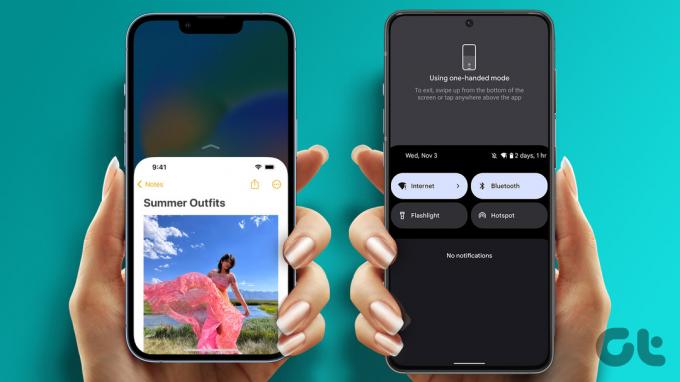
Komu navigovať v oboch rohoch obrazovky, nemali by ste vyžadovať použitie oboch rúk. Preto sú funkcie, ako je režim s jednou rukou, veľmi užitočné. Zistili sme, že túto funkciu používame mnohokrát, keď je jedna z našich rúk zaneprázdnená držaním iných vecí. Ukážeme vám, ako na to.
Ak chcete používať polovičnú obrazovku, povoľte na iPhone režim jednej ruky pomocou dostupnosti
iPhone má množstvo nástrojov na zjednodušenie ovládania na zlepšenie a zjednodušenie používateľského zážitku. Existuje možnosť s názvom Dosah, ktorá vám pomôže používať váš iPhone v režime jednej ruky. Týmto spôsobom získate jednoduchý prístup do všetkých rohov obrazovky. Tu je návod, ako to povoliť.
Krok 1: Otvorte aplikáciu Nastavenia.
Krok 2: Klepnite na Prístupnosť.


Krok 3: Teraz vyberte možnosť Dotyk.
Krok 4: Zapnite prepínač dostupnosti.


Ak chcete na svojom iPhone použiť režim jednej ruky, potiahnite prstom nadol z dolnej časti obrazovky.

Ďalej sa pozrime na to, ako to povoliť na zariadení so systémom Android.
Povoľte režim jednej ruky na zariadení Pixel alebo iných zariadeniach s Androidom
Takmer všetky zariadenia so systémom Android majú režim ovládania jednou rukou, ktorý vám umožňuje jednoducho používať veľkú obrazovku a všetky jej rohy. Táto funkcia pôvodne vznikla na zariadeniach so systémom Android, pretože boli prvými z radu, ktoré používali veľké displeje na telefóne. Tu je návod, ako môžete aktivovať režim jednej ruky.
Poznámka: Na ilustráciu pokynov sme použili Pixel 7. Kroky však zostávajú podobné ako v iných zariadeniach so systémom Android.
Krok 1: Otvorte aplikáciu Nastavenia.
Krok 2: Klepnite na Systém.
Krok 3: Teraz klepnite na Gestá.

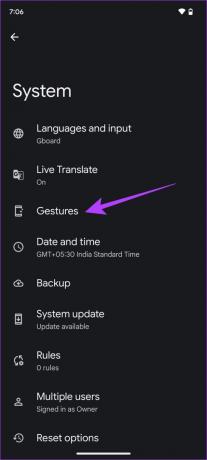
Krok 4: Klepnite na Systémová navigácia.
Krok 5: Uistite sa, že používate navigáciu gestami.
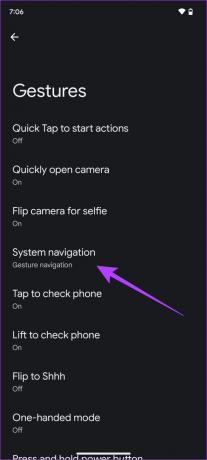

Krok 6: Teraz sa vráťte do časti Systém > Gestá v aplikácii Nastavenia.
Krok 7: Klepnite na „Režim jednej ruky“.
Krok 8: Zapnite prepínač „Režim jednej ruky“.


Nech sa páči. Teraz môžete potiahnutím prstom z dolnej časti obrazovky používať svoje zariadenie Android v režime jednej ruky.

Existuje však aj možnosť povoliť režim jednej ruky len pre klávesnicu na vašom iPhone a zariadeniach s Androidom. Pozrime sa, ako to môžeme urobiť.
Povoľte režim jednej ruky na klávesnici na zariadeniach iPhone a Android
Ak máte problémy s pohybom prstov z ľavého bočného rohu doprava, najmä pri písaní na veľkej obrazovke, táto metóda vám určite pomôže. Tu je návod, ako môžete optimalizovať klávesnicu na používanie jednou rukou a priblížiť ju k prstom. Je to možné na zariadeniach Android aj iPhone. Tu je postup.
Použite režim jednej ruky na klávesnici na iPhone
Krok 1: Otvorte klávesnicu a dlho klepnite na ikonu zemegule/emoji v ľavom dolnom rohu.

Krok 2: Teraz klepnite na prvú alebo tretiu možnosť zo spodnej lišty v zozname jazykov. Pomôže to zmenšiť veľkosť klávesnice. Môžete sa rozhodnúť presunúť klávesnicu doprava alebo doľava.

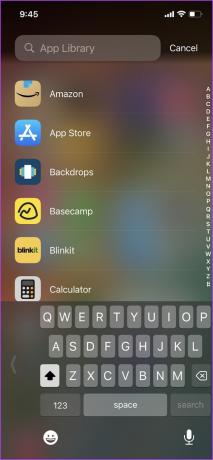
Nech sa páči. Klávesnica na vašom iPhone sa teraz oveľa jednoduchšie používa jednou rukou.
Povoľte režim jednej ruky na klávesnici na zariadeniach so systémom Android
Poznámka: Uistite sa, že máte nainštalovanú najnovšiu verziu Gboard využívať túto funkciu. Ak však Gboard nemáte, nainštalujte si ho z odkazu nižšie.
Krok 1: Klepnite na ikonu troch bodiek na klávesnici.
Krok 2: V zozname možností vyberte „Režim jednej ruky“.


Krok 3: Teraz je veľkosť vašej klávesnice zmenšená pre použitie jednou rukou. Pomocou tlačidla so šípkou ho môžete presunúť doprava alebo doľava.

Krok 4: Môžete tiež použiť možnosť plávať na klávesnici a priviesť ju do požadovanej polohy pomocou tlačidla plávajúcej klávesnice.


Nech sa páči. Dúfame, že vám to pomohlo používať klávesnicu v režime jednej ruky. Máme však aj niekoľko ďalších tipov na používanie zariadení iPhone a Android v režime jednej ruky. Prejdite na ďalšiu sekciu.
Ďalšie tipy na používanie veľkého telefónu jednou rukou
Zariadenia iPhone aj Android majú niekoľko ďalších možností, ktoré vám pomôžu ľahko ich používať jednou rukou. Dva ďalšie pozoruhodné spôsoby, ako to urobiť, sú pomocou AssistiveTouch na iPhone/Assistive Ball na Androide alebo pomocou možnosti priblíženia obrazovky.
1. Použite AssisitveTouch na iPhone
AssistiveTouch je malé plávajúce tlačidlo obsahujúce možnosti a ovládacie prvky, ku ktorým máte jednoduchý prístup na dosah ruky. Tu je návod, ako túto možnosť povoliť a používať.
Krok 1: Otvorte aplikáciu Nastavenia.
Krok 2: Klepnite na Prístupnosť.


Krok 3: Klepnite na Dotyk a vyberte AssistiveTouch.


Krok 4: Zapnite funkciu AssistiveTouch. Na obrazovke sa teraz objaví plávajúce tlačidlo.
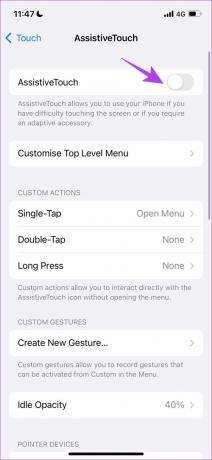
Ako vidíte, AssistiveTouch vám pomáha pristupovať k ovládacím prvkom pomocou jediného tlačidla.
2. Použite AssistiveTouch na zariadeniach so systémom Android
Niektoré zariadenia so systémom Android majú funkciu použitia plávajúceho tlačidla na prístup k množstvu ovládacích prvkov na dosah ruky. Nazýva sa Assistive Ball na zariadeniach OnePlus alebo Assistant Touch na zariadeniach Samsung.
Poznámka: Použili sme zariadenie OnePlus, aby sme ukázali, ako povoliť pomocnú loptičku. Môžete sa pozrieť na tento návod získajte Assistive Touch podobný iOS na iných zariadeniach s Androidom.
Krok 1: Otvorte aplikáciu Nastavenia.
Krok 2: Klepnite na Ďalšie nastavenia.


Krok 3: Klepnite na Asistenčnú loptičku.
Krok 4: Zapnite prepínač pre pomocnú loptu.
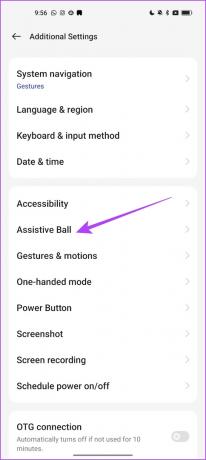
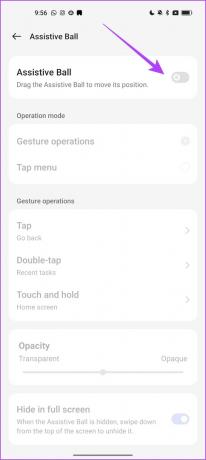
Krok 5: Zapnite operácie klepnutím na ponuku.

Nech sa páči. Teraz máte plávajúce tlačidlo, ktoré nesie množstvo ovládacích prvkov, ktoré sa dajú ľahko použiť.
Ďalej sa pozrime na to, ako použiť možnosť Zoom, ktorá nám pomôže používať naše telefóny jednou rukou.
3. Použite priblíženie na zväčšenie obrazovky na zariadeniach iPhone a Android
Ak niektorá časť obrazovky nie je dostupná, môžete ju zväčšiť a získať prístup jednou rukou. Tu je postup, ako zväčšiť oblasť obrazovky na zariadeniach iPhone a Android, aby ste ich mohli lepšie používať.
Priblíženie na zväčšenie obrazovky na iPhone
Krok 1: Otvorte aplikáciu Nastavenia.
Krok 2: Klepnite na Prístupnosť.


Krok 3: Klepnite na Zoom.
Krok 4: Teraz zapnite prepínač Lupa.


Teraz môžete dvakrát poklepať tromi prstami na určitú časť obrazovky, aby ste ju zväčšili, a potiahnutím troch prstov sa môžete pohybovať. Ak chcete približovanie vypnúť, znova dvakrát klepnite na tri prsty.
Priblíženie na zväčšenie obrazovky v systéme Android
Poznámka: Na demonštráciu pokynov sme použili zariadenie OnePlus. Kroky zostanú podobné aj pre ostatné zariadenia so systémom Android.
Krok 1: Otvorte aplikáciu Nastavenia.
Krok 2: Klepnite na Ďalšie nastavenia.


Krok 3: Klepnite na Prístupnosť.
Krok 4: Vyberte Vízia a klepnite na Zväčšenie.
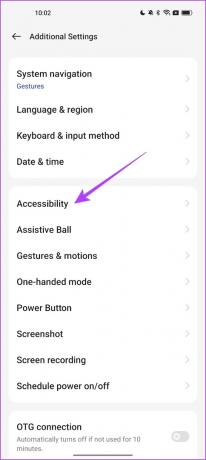

Krok 5: Zapnite prepínač pre skratku.
Krok 6: Pod typom skratky vyberte trojitú obrazovku a klepnite na OK.


Teraz môžete trikrát klepnúť na ľubovoľnú oblasť obrazovky, ktorú chcete zväčšiť. Na pohyb môžete použiť dva prsty. Priblíženie môžete upraviť aj zovretím dvoch prstov.
Nech sa páči. Dúfame, že vám tento článok pomohol ľahko používať telefón v režime jednej ruky. Ak máte ďalšie otázky, pozrite si sekciu FAQ nižšie.
Časté otázky o režime jednou rukou
V používaní funkcie vám môžu brániť nejaké chyby. Skúste reštartovať alebo aktualizovať softvér telefónu.
Na iPhone prejdite do Nastavenia > Prístupnosť > Dotyk > Dosah a vypnite prepínač. V systéme Android prejdite do časti Nastavenia > Systém > Gestá > Režim jednej ruky a vypnite prepínač.
Používajte svoj telefón jednou rukou
Dúfame, že vám tento článok pomohol ľahko používať režim jednej ruky na vašom iPhone. Našou jedinou miernou sťažnosťou však je, že namiesto toho, aby sme obrazovku dostali na polovicu jej veľkosti, si želáme, aby bola veľkosť celej obrazovky zmenená a posunutá do rohu. Môžeme len dúfať v zmenu v ďalších aktualizáciách softvéru.
To znamená, že tieto možnosti sú pohodlné a zvyšujú použiteľnosť veľkého displeja.
Posledná aktualizácia 5. apríla 2023
Vyššie uvedený článok môže obsahovať pridružené odkazy, ktoré pomáhajú podporovať Guiding Tech. Nemá to však vplyv na našu redakčnú integritu. Obsah zostáva nezaujatý a autentický.
VEDEL SI
iPhone 5s je jedným z najpopulárnejších telefónov Apple, od roku 2013 sa ho predalo viac ako 70 miliónov kusov.
Napísané
Supreeth Koundinya
Supreeth je nevšedný technický fanatik a odmalička sa o tom bavil. V súčasnosti robí to, čo má najradšej – píše o technológiách na Guiding Tech. Je bývalým strojným inžinierom a dva roky pracuje v odvetví elektrických vozidiel.



